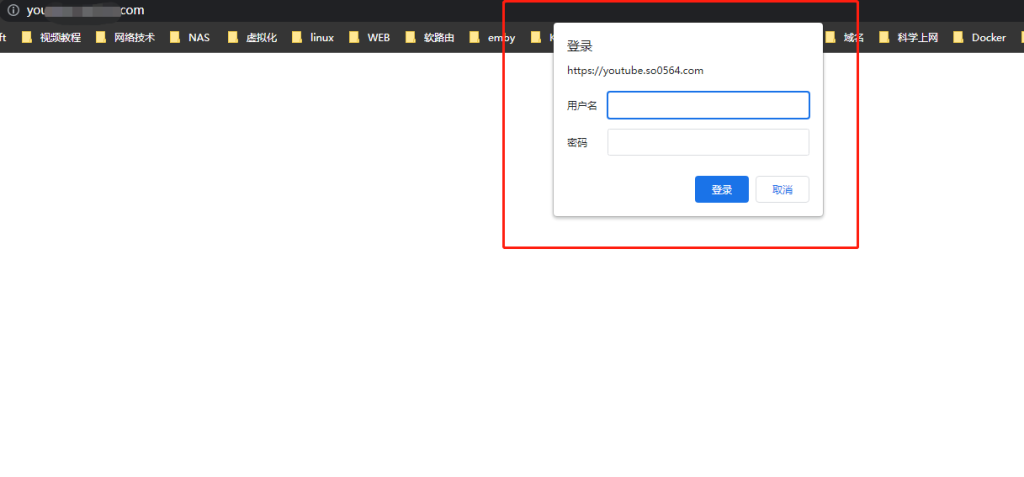关于Nginx Proxy Manager不在多做介绍,之前写过一篇关于Docke部署反向代理Nginx Proxy Manager详见:https://www.hao0564.com/2038.html
在使用Nginx Proxy Manager做反向代理时候,当反向代理的域名多了,每次续签SSL证书,很麻烦,今天向大家介绍通过通配符方式来部署证书,每次续签就省下很多时间和步骤,只要续签通配符SSL续签就可以了
登录到Nginx Proxy Manager后,点击“SSL certificates”-“Add certificates”-“Let’Encrypt”如下图:
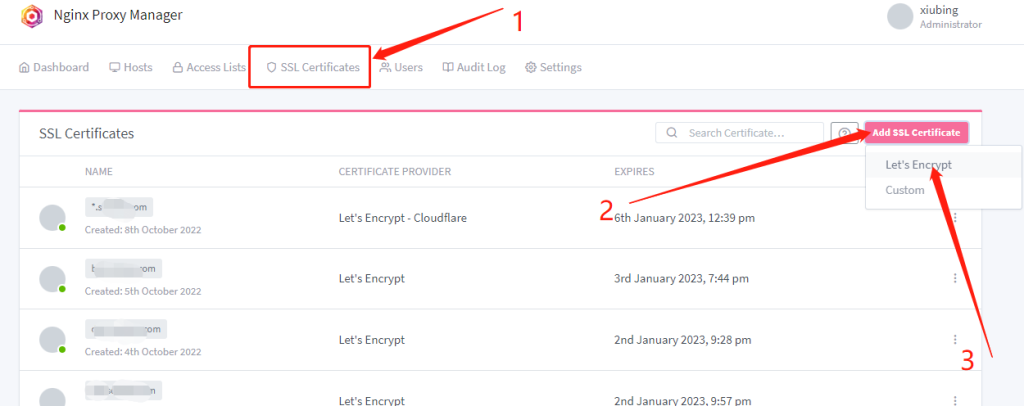
点击“Let’s Encrypt”后,请参考如下图填写相关正确的参数
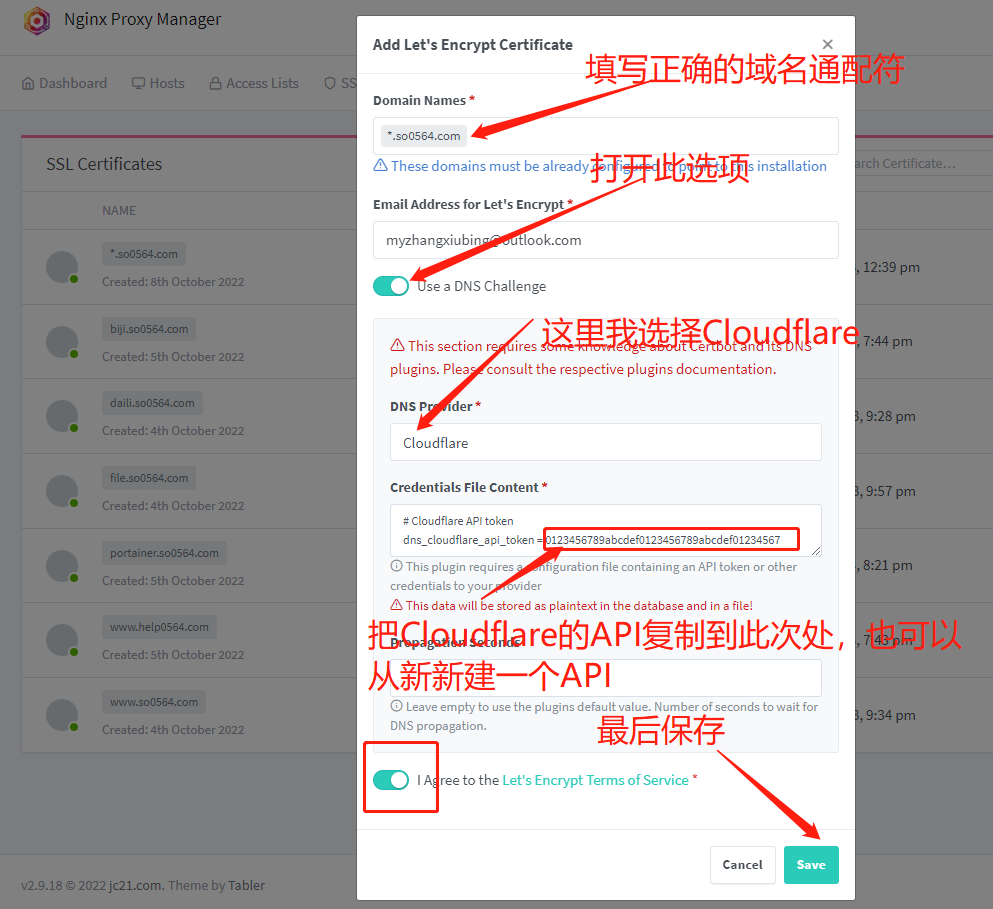
我的域名是托管到cloudflare上的,如何获取API,如下图:
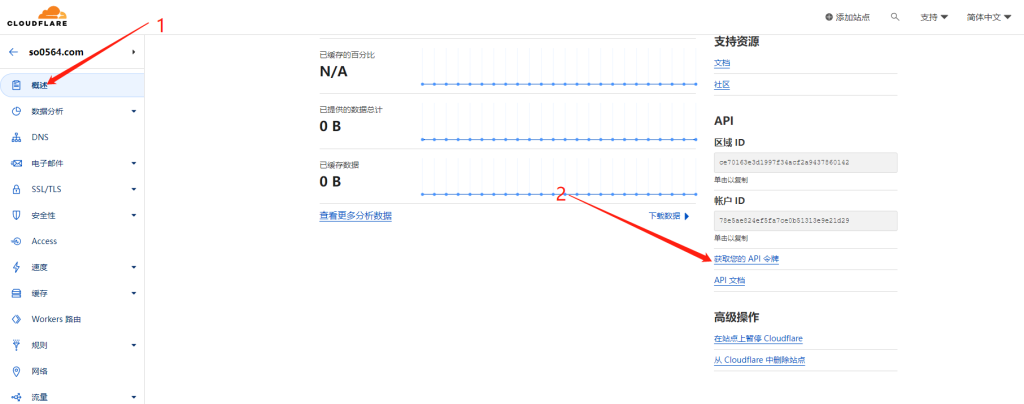
点击“Global API Key”后,输入正确的密码
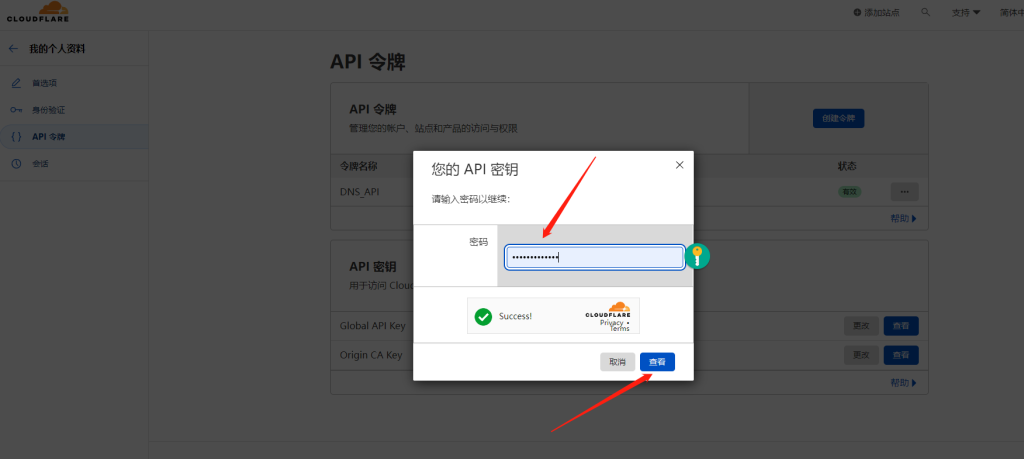
然后把获取的API复制到Nginx Proxy Manager,如上图
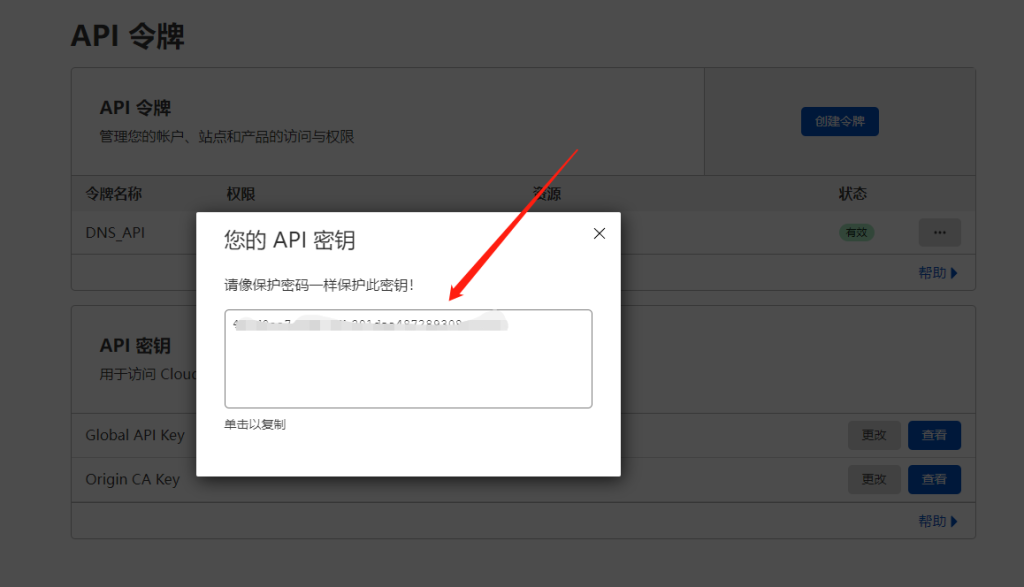
以后我们在创建反向代理域名,SSL证书选择我们刚刚常见的通配符域名,如下图:
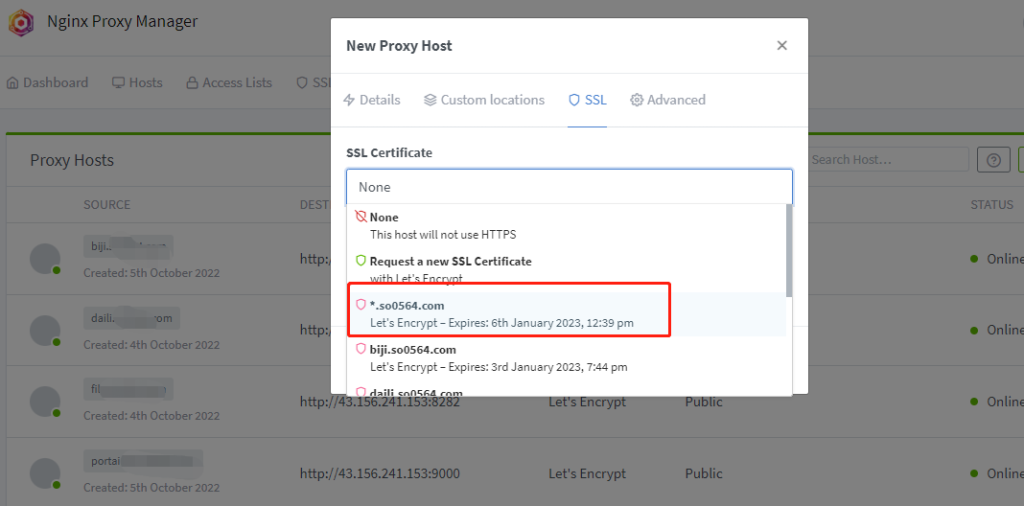
Nginx Proxy Manager站点访问限制配置
- 登录到Nginx Proxy Manager页面后,点击“Access Lists”-“Details”打开“Satisfy Any”如下图:
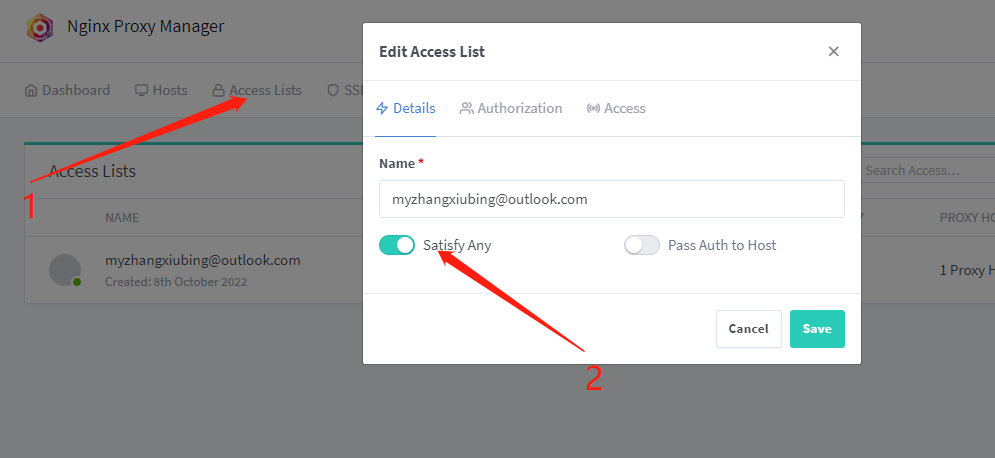
- 然后选择“Authorization”输入账号和密码,也就是访问网站时候提示需要验证的账号和密码,然后保存
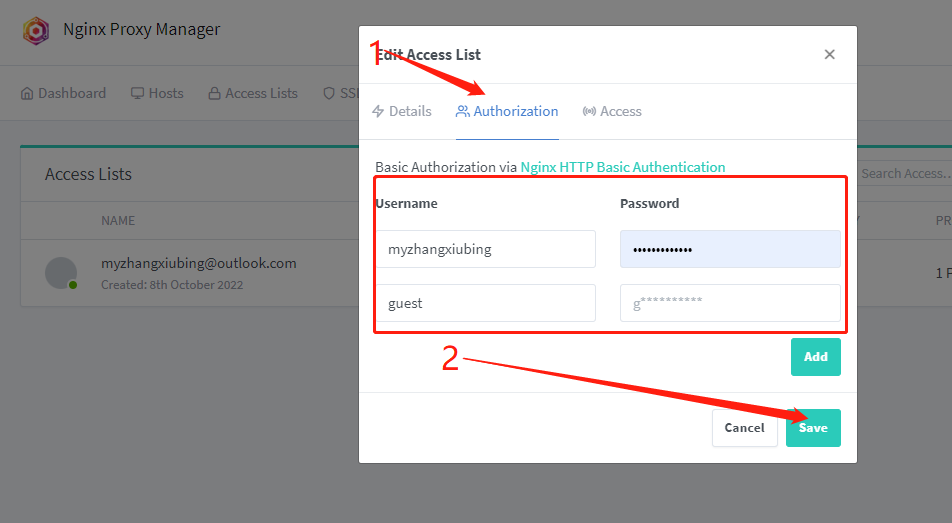
- 如果我们需要访问设置权限的网站,只需要在域名下Access List选择我们刚刚设置访问权限列表,如下图:
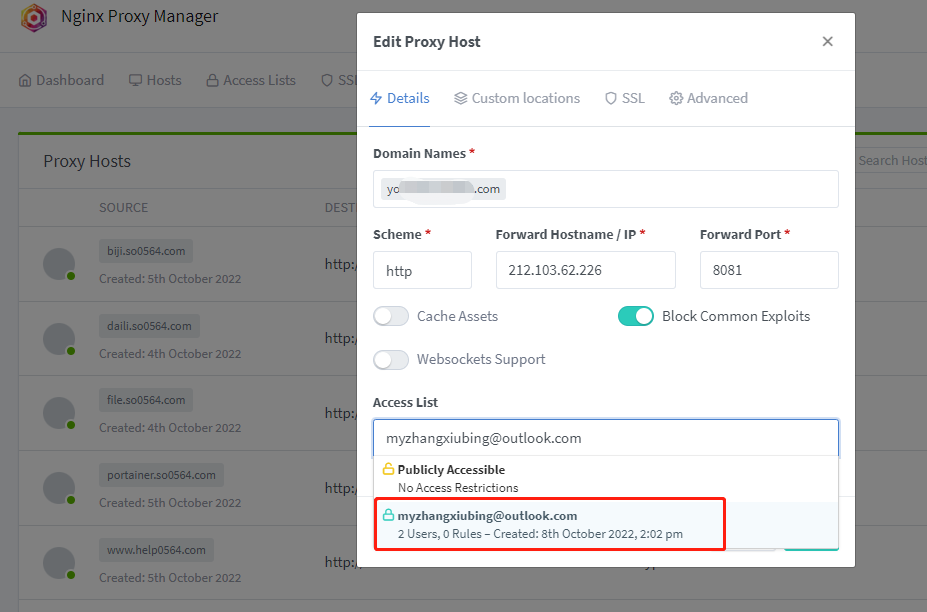
- 最后我们测试一下,访问站点是否提示让我们需要输入账号和密码后才可以浏览